Tudja, hogyan érheti el a Google Dokumentumokat offline módban? Ha Ön azok közé tartozik, akik hajlamosak mindent a Google Drive-ban tárolni; Legyen szó személyes vagy szakmai dokumentumokról, akkor feltétlenül szükséges tudnia, hogyan használhatja a Google Drive fájlokat offline módban?
A Google számos termelékenységet növelő alkalmazást tartalmaz, például a Google Dokumentumokat, Táblázatokat és Diákat, amelyek különböző eszközökön szinkronban érhetők el a Google Drive-ból. Ezek az alkalmazások korábban csak online szerkeszthetők voltak; azonban a frissítés offline elérhetősége a a Google termelékenységi alkalmazásai 2019. április 24-én jelentették be a Google Blogon keresztül.
Mivel még ebben a digitális korszakban sem mindig és mindenhol nem tudjuk igénybe venni az internetkapcsolatot, ezért ebben a cikkben megvizsgáljuk, hogyan lehet beállítani a Google Dokumentumokat offline használatra?
A Google Dokumentumok offline beállítása és szerkesztése?
A megértés megkönnyítése érdekében megtesszük nézze meg, hogyan dolgozhat a Google Dokumentumokkal számítógépén és mobiltelefonján offline körülmények között. Kezdjük a Google Dokumentumok offline beállítási folyamatával a számítógépén. Ugyanez az eljárás vonatkozik a Google Táblázatokra és a Google Diákra is.
1. A Google Dokumentumok offline beállítása számítógépen
Ezt a Google Docs Offline böngészőbővítmény teszi lehetővé. Egy dologgal azonban tisztában kell lennie, az offline funkció csak a Chrome böngészőben működik.
Töltsd le a Google Chrome-ot
Ha a Google Chrome-tól eltérő böngészőt használ, akkor itt az ideje, hogy telepítse a Google Chrome böngészőt a rendszerére, és miután befejezte a telepítési folyamatot, akkor tovább jelentkezhet dedikált Google-fiókjába, amely segíthet hozzáférni a Google-hoz Dokumentumok.
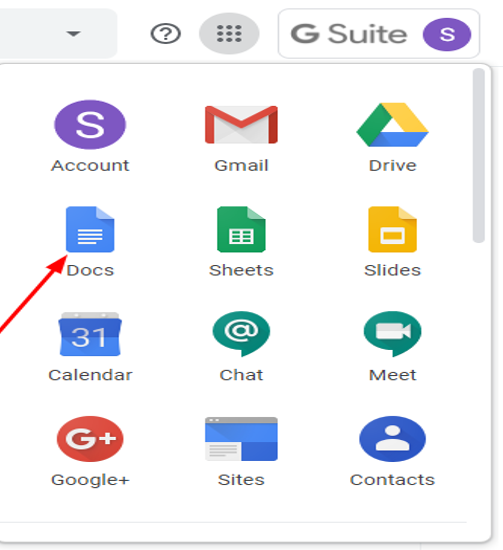
Telepítse a Google Dokumentumok Offline bővítményt
Ez egy Chrome böngészőbővítmény, amely megkönnyíti a felhasználók számára a hozzáférést Google Dokumentumok offline. Ez egy olyan bővítmény, amely egyszerre használható a Google Diákban és Táblázatokban is.
Fontos jellemzők:
- A szerkesztés offline módban engedélyezve van a Chrome böngészőben.
- Hozzáférhetőség a dokumentumokhoz bármely helyről, minden eszközön (ha a szinkronizálás minden eszközön aktív).
- Lehetővé teszi a fontos dokumentumok rögzítését, így nem kell sokat keresnie utánuk.
- Zökkenőmentes másolási és beillesztési funkciók érhetők el a Google Szerkesztőkben a jobb gombbal kattintó menügombok segítségével.
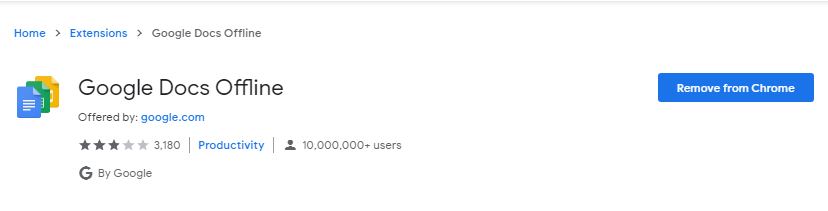
Offline hozzáférés engedélyezése
Miután befejezte a Google Dokumentumok Offline bővítmény telepítési folyamatát, kövesse az alábbi lépéseket a Google Dokumentumok offline módjának engedélyezéséhez:
- Nyissa meg a Google Docs alkalmazást, és kattintson a látható képernyő bal felső sarkában található menü ikonra.
- Ezután válassza a Beállítások lehetőséget, és aktiválja az „Offline” kapcsolót.
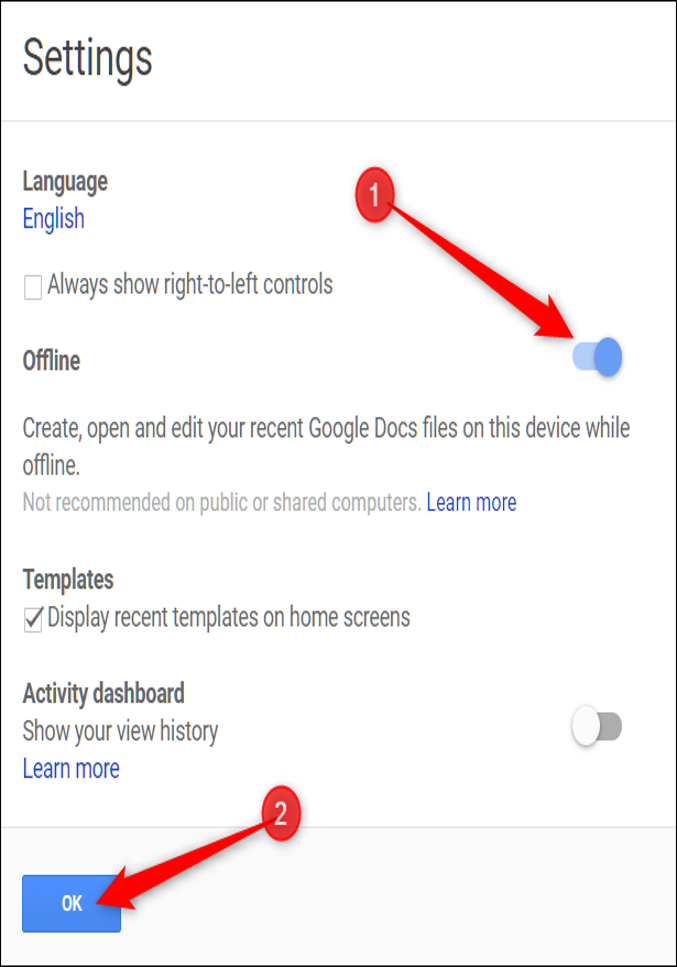
- Miután a Google Dokumentumok offline módot kényszerítették, akkor is szerkesztheti és mentheti dokumentumait, ha nem csatlakozik az internethez.
- A Google még akkor is szerkeszthetővé teheti a legújabb fájlokat, ha azok nem voltak nyitott állapotban.
- A régebbi fájlokat azonban előre le kell tölteni, ha offline állapotban szeretne dolgozni rajtuk.
- Ehhez kattintson az adott dokumentum előnézetének jobb alsó sarkában található három pont ikonra, majd a kapcsolót jobbra tolja a „Elérhető offline” választási lehetőség.
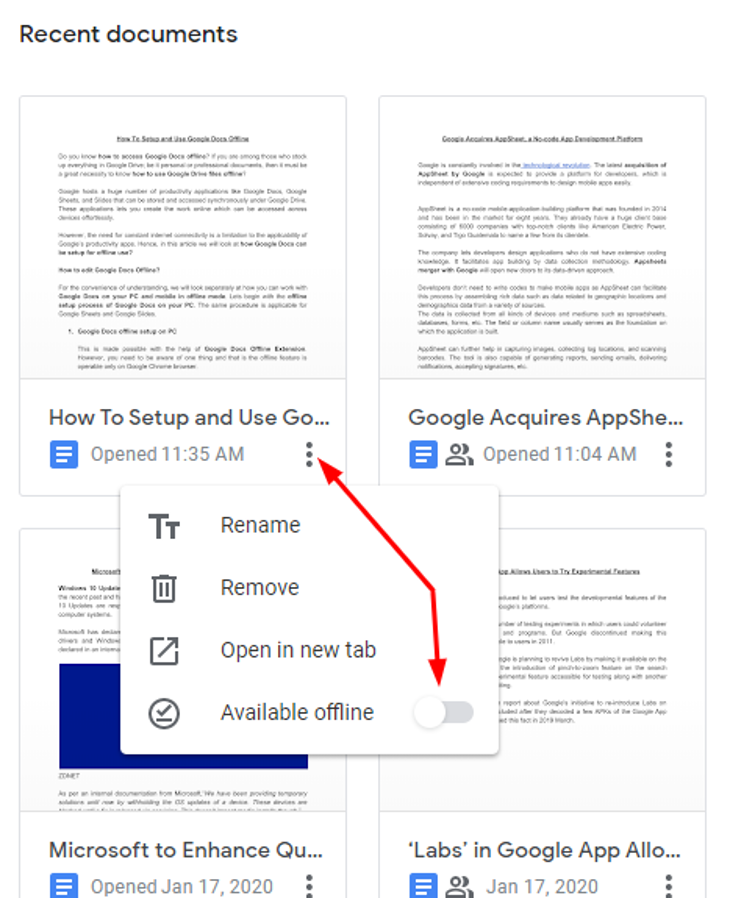
Olvassa el még: Hogyan lehet jelszóval védeni a Google-dokumentumot
2. A Google Dokumentumok offline beállítása mobilon
Ez is egy egyszerű folyamat, de némileg eltér a számítógép beállítási folyamatától, amint azt az alábbi lépésekben ismertetjük.
Telepítse az adott alkalmazásokat
A mobil verzióban a Google hatékonyságnövelő alkalmazásai egyedi alkalmazásként érhetők el. Ezért ha csak offline kell használnia a Google Dokumentumokat, akkor le kell töltenie a Google Docs adott alkalmazását.
Hasonlóképpen, ha szüksége van a Google Drive-ra, a Táblázatokra vagy a Diákra offline módban, akkor külön-külön le kell töltenie az Android vagy iOS platformhoz elérhető alkalmazásokat.
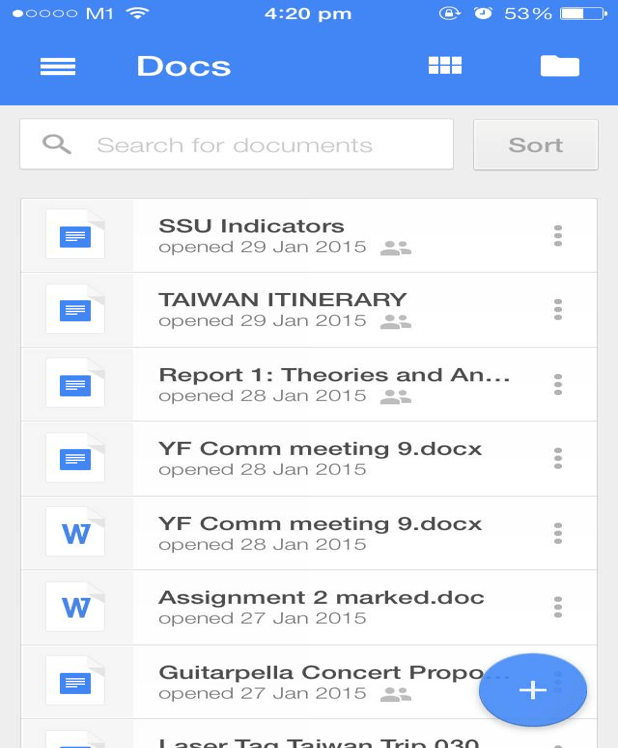
A Google Doc Files offline elérése
Miután telepítette a Google Dokumentumok megfelelő alkalmazását, kövesse az alábbi lépéseket a Google-dokumentumok offline beállítási folyamatának befejezéséhez mobilján:
- Kattintson a hamburger menü ikonjára a mobil képernyőjének bal felső sarkában.
- Ezután lépjen a Beállítások lehetőségre.
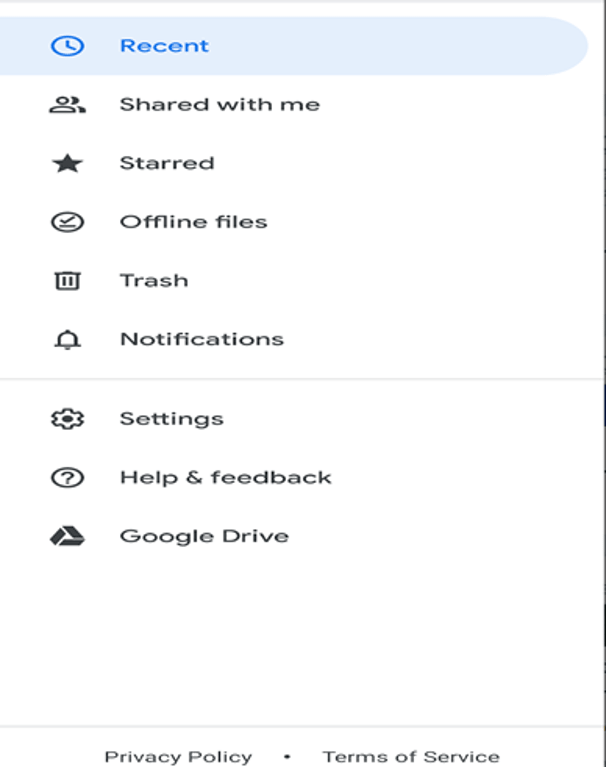
- Itt aktiválnia kell a kapcsolót a következő opcióhoz: „Tegye elérhetővé a legutóbbi fájlokat offline módban.”
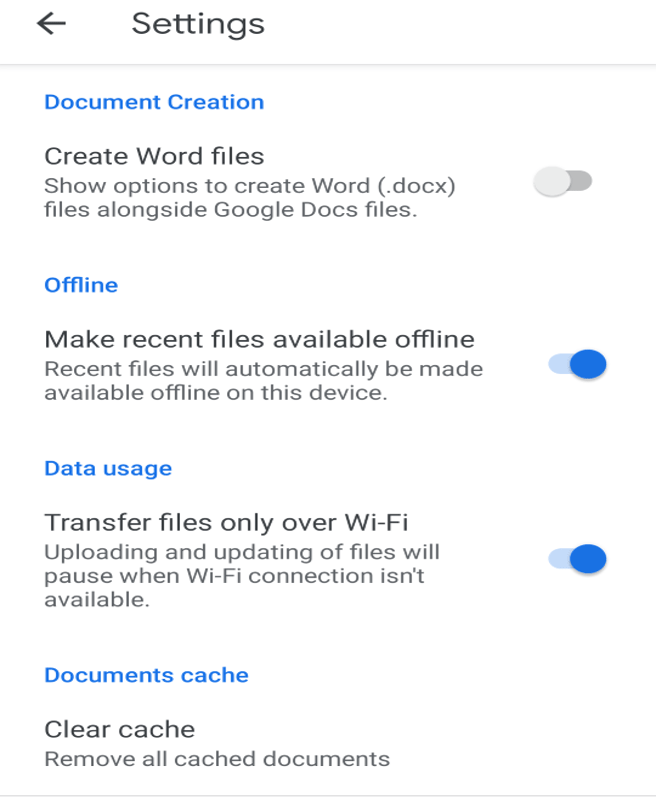
- Miután ezt megtette, offline módban hozzáférhet legutóbbi dokumentumaihoz az összes Google-fiókjában.
- Ha azonban hozzá kell férnie bizonyos fájlokhoz, akkor engedélyeznie kell az adott dokumentum „Elérhető offline” kapcsolóját, hogy hozzáférjen ahhoz, amikor offline módban dolgozik.
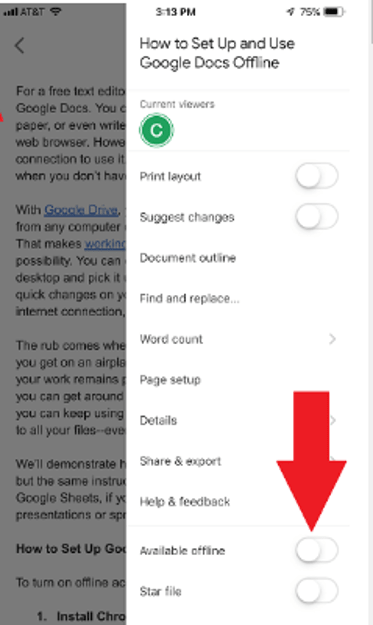
Hogyan állapítható meg, hogy egy fájl elérhető lesz-e offline állapotban?
Ebből a célból egyszerűen megpróbálhatja észrevenni, hogy látható-e egy szürke színű pipa (amint az az alábbi képen látható) a meghajtón lévő fájl alsó részén.
Ha igen, akkor megnyílik offline körülmények között. Ellenkező esetben manuálisan kell bekapcsolnia az „Elérhető offline” váltógombot a fenti lépésekben leírtak szerint.
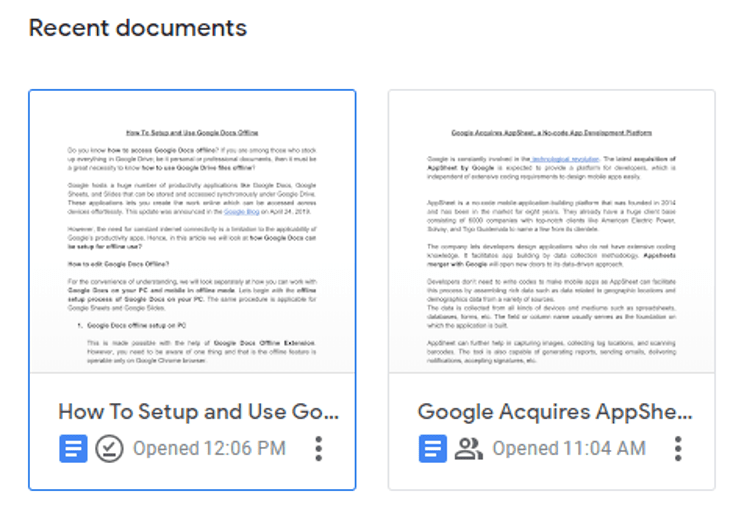
Final Words
A fenti cikkben találkoztál a módszerekkel mentse el fájljait a Google Drive-ba, hogy offline is használhassa őketA dokumentumokhoz való offline hozzáférés manapság nagyon fontos, mivel hajlamosak vagyunk a Google Drive-ban felhalmozott összes fontos dokumentum puha másolataira támaszkodni.
Ha utazunk, vagy időszakos internet-hozzáférésünk van, akkor a Google Docs offline elérhetősége nagymértékben megmenthet minket. Könnyedén szerkesztheti Google Dokumentumok, Táblázatok és Diák fájljait, és a szerkesztett verzió szinkronizálódik a Google Drive-ban, amikor helyreáll az internetkapcsolat.